

Cette rubrique explique comment créer une recette qui facilitera la conception de nouvelles applications.
Dans cet exemple, nous souhaitons imprimer un dessus de table en verre d'un format fixe. Le dessus de table a un diamètre de 60 cm. Nous souhaitons l'imprimer sur le verso du support. De plus, nous voulons ajouter un logo et un calque blanc.
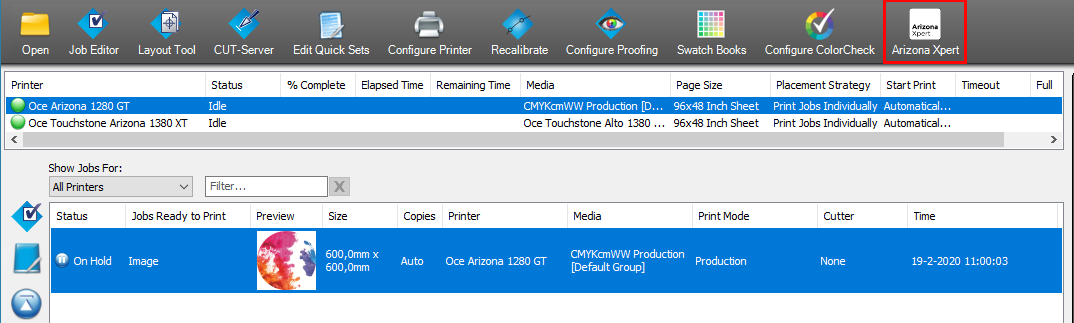
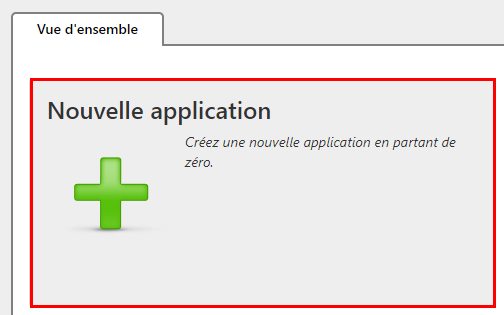
Un nouveau travail Arizona Xpert Engine est créé.
Un fichier est disponible sous l'onglet [Fichiers] : Image.pdf
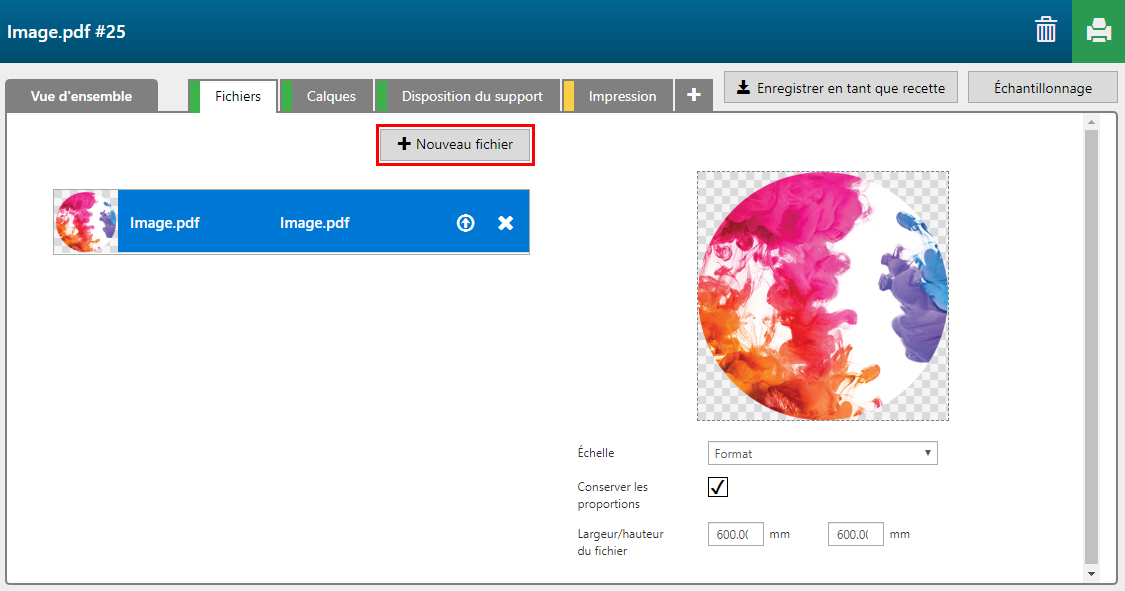
Dans ce cas, il s'agit d'un logo et d'un cercle correspondant au format du dessus de table.

Les pages et les calques du fichier PDF seront reconnus dans Arizona Xpert Engine. Vous pouvez affecter ces pages ou ces calques à un calque d'impression en tant que données d'entrée.
Créez 3 calques verso à l'aide des boutons et du menu. Affectez [Source du calque] et [Type] aux calques d'impression.
Verso 1
[Source du calque] : Image.pdf
[Type] : Couleur
Verso 2
[Source du calque] : Fichier d'entrée 1 - Logo
[Type] : Couleur
Verso 3
[Source du calque] : Fichier d'entrée 1 - Circle
[Type] : Masque de la zone d'image
Cochez la case [Symétrie horizontale] pour tous les calques, car l'image est imprimée sur le verso.
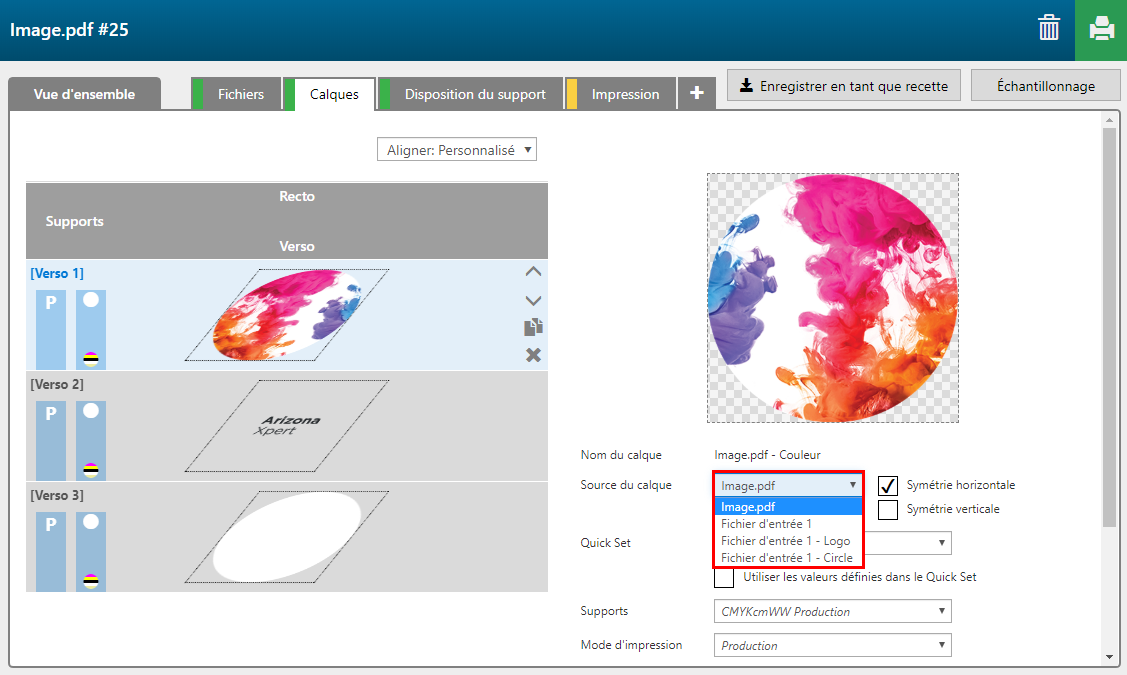
Lorsque les deux calques sont fusionnés, ils sont imprimés en un seul passage.
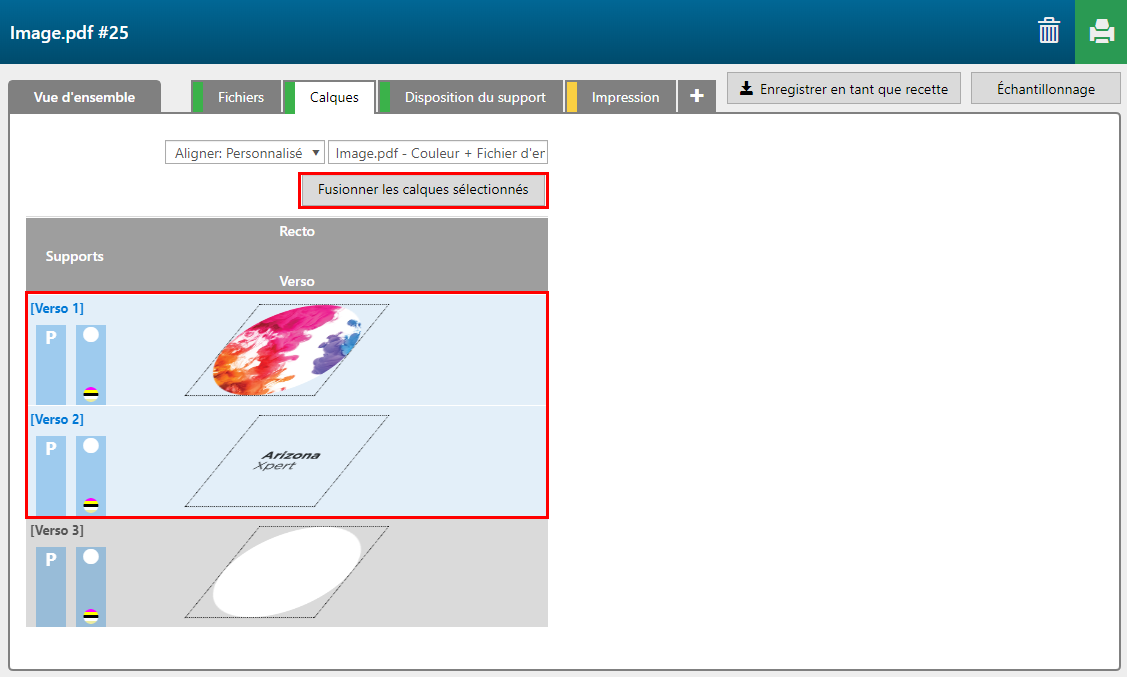
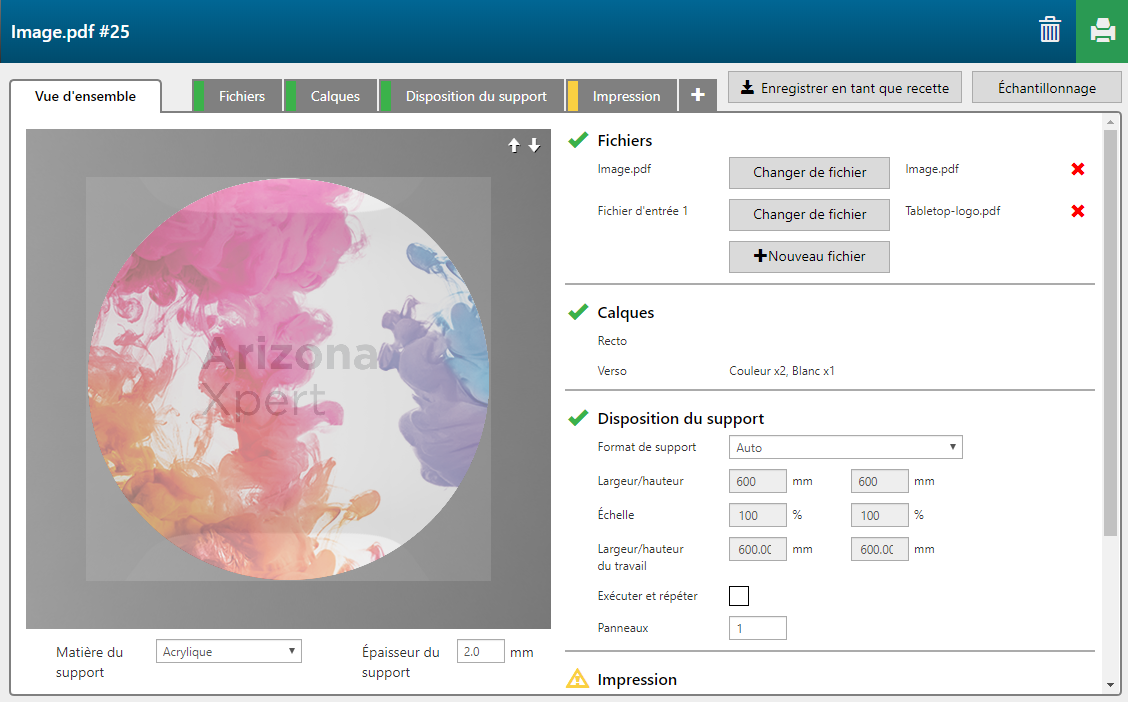

Définissez un nom pour la nouvelle recette.
Ajoutez une description de la fonctionnalité.
Vous pouvez télécharger une icône pour identifier la recette dans l'interface utilisateur d'Arizona Xpert Engine.
Définissez des astuces concernant le type de fichiers d'entrée requis pour créer une application à l'aide de la nouvelle recette.
Cochez la case [Verrouiller] associée aux fichiers que vous souhaitez incorporer dans la recette.
Les fichiers verrouillés seront ajoutés à la création lorsque vous appliquerez la recette à une nouvelle application.
Si vous souhaitez utiliser la recette dans Arizona Xpert Extensions, définissez les noms et les descriptions des calques/groupes.
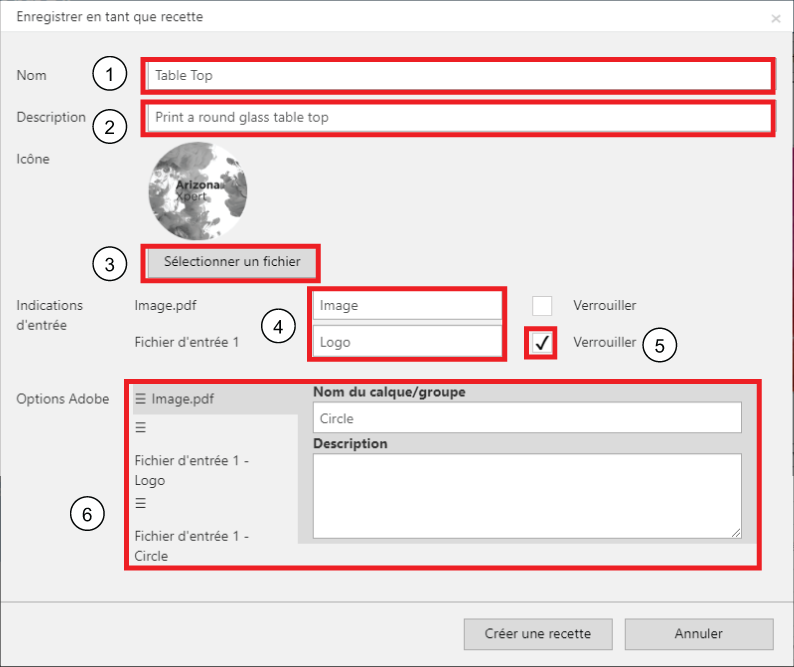
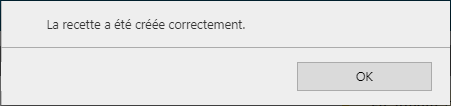
La recette est ajoutée à votre collection de recettes. Elle est prête à être utilisée dans de nouvelles applications.

Vous pouvez également exporter la recette afin de l'utiliser dans Arizona Xpert Extensions. Voir : Exportation d'une recette.